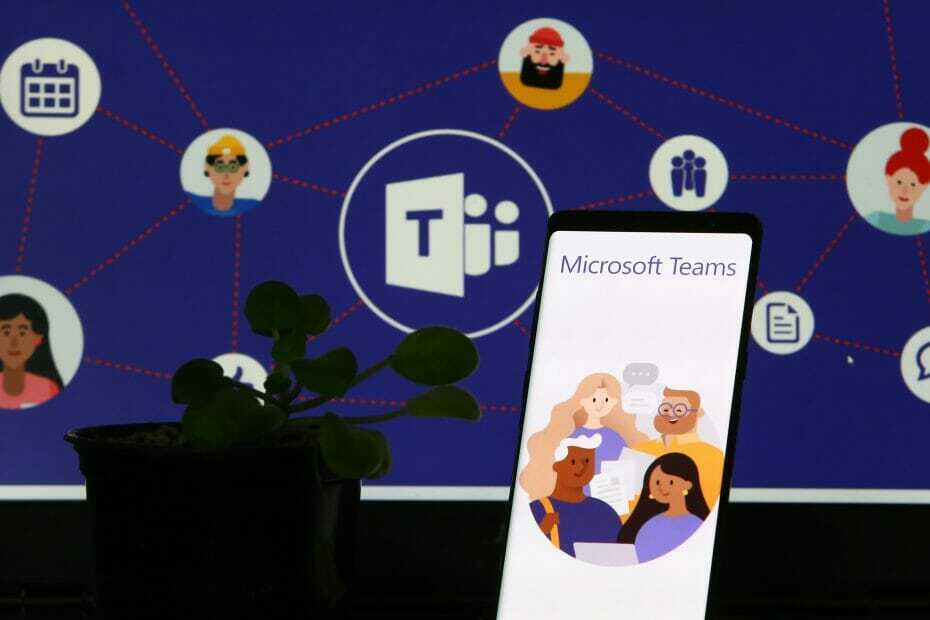- Όταν το Microsoft Teams δεν μπορεί να κατεβάσει αρχεία, είναι ένα ζήτημα που σχετίζεται με το πρόγραμμα περιήγησής σας ή τα δικαιώματά σας.
- Εάν δεν μπορείτε να κάνετε λήψη αρχείων ή εικόνων από το Microsoft Teams, βεβαιωθείτε ότι έχετε όλα τα απαραίτητα δικαιώματα.
- Για να επιλύσετε αυτό το ζήτημα, μπορείτε να προσπαθήσετε να μεταβείτε σε άλλο πρόγραμμα περιήγησης με πολλές δυνατότητες ασφαλείας.
- Μπορείτε επίσης να ελέγξετε τις ρυθμίσεις του προγράμματος περιήγησης εάν δεν μπορείτε να κατεβάσετε έγγραφα από το Microsoft Teams.

- Πλήρης ενσωμάτωση με άλλα εργαλεία συνεργασίας
- Ροές βίντεο υψηλής ποιότητας που υποστηρίζονται από AI
- Ασφαλής τηλεδιάσκεψη
- Ευέλικτες υλοποιήσεις
Εισαγάγετε την εταιρεία σας σε έναν νέο τρόπο επικοινωνίας
Σε μια εποχή όπου το Διαδίκτυο μας φέρνει πιο κοντά, ανεξάρτητα από το πόσο μακριά είμαστε, ο τρόπος που αλληλεπιδρούμε με τους συναδέλφους μας έχει αλλάξει επίσης.
Για παράδειγμα, έχετε εξειδικευμένο λογισμικό που ονομάζεται συνεργατικό λογισμικό που βοηθά τις ομάδες να έρθουν σε επαφή. Αυτά τα εργαλεία σας βοηθούν να μιλήσετε και να δημιουργήσετε διαδραστικές συναντήσεις με τους συντρόφους σας.
Ένα τέτοιο συνεργατικό εργαλείο είναι Ομάδες Microsoft, και περιλαμβάνει όλα τα εργαλεία που θα μπορούσατε ενδεχομένως να σκεφτείτε, όπως άμεση συνομιλία, τηλεδιάσκεψη, μεταφορά αρχείων και άλλα.
Μιλώντας για αυτό, ορισμένοι χρήστες ανέφεραν ότι έχουν προβλήματα με την ικανότητα του Microsoft Teams να κατεβάσουν τα αρχεία που έχουν δημοσιεύσει άλλοι.
Έτσι, μετά τη φόρτωση αρχείων excell και word στην ομάδα κανείς δεν μπορεί να κατεβάσει τίποτα. Αλλά όλα είναι διαθέσιμα στο SharePoint και τα αρχεία δεν είναι κατεστραμμένα. Καμιά ιδέα?
Αυτό το ζήτημα φαίνεται να είναι αρκετά διαδεδομένο, και δοκιμάστηκαν πολλές λύσεις, μερικές από τις οποίες ήταν λίγο πολύ επιτυχημένες.
Τούτου λεχθέντος, προχωρήστε και δοκιμάστε Pexipκαι ίσως να μην χρειάζεστε πλέον ομάδες της Microsoft ούτως ή άλλως!
Πώς μπορώ να διορθώσω το πρόβλημα λήψης στο Microsoft Teams
1. Αλλάξτε το πρόγραμμα περιήγησης στο οποίο ανοίγετε το Microsoft Teams

Όπως ίσως γνωρίζετε, χρειάζεστε ένα πρόγραμμα περιήγησης στο Διαδίκτυο για να ξεκινήσετε το Microsoft Teams και συνήθως θα ισχύει για αυτό που έχετε ορίσει ως Προκαθορισμένο ένας.
Ωστόσο, εάν δείτε ότι αντιμετωπίζετε προβλήματα λήψης με το τρέχον πρόγραμμα περιήγησής σας, απλώς κάντε λήψη και δοκιμάστε να χρησιμοποιήσετε ένα άλλο μέχρι να λειτουργήσει.
Αλλά αν ψάχνετε για ένα πρόγραμμα περιήγησης που θα χειρίζεται το Microsoft Teams με ασφαλή τρόπο, σας συνιστούμε να επιλέξετε ένα με ενσωματωμένο VPN και AdBlock.

ΛΥΡΙΚΗ ΣΚΗΝΗ
Χρησιμοποιήστε ένα από τα ταχύτερα διαθέσιμα προγράμματα περιήγησης, το οποίο θα λύσει τα προβλήματα λήψης για οποιαδήποτε εφαρμογή, συμπεριλαμβανομένων των ομάδων.
2. Εκκαθαρίστε την προσωρινή μνήμη του προγράμματος περιήγησής σας
Ζητήματα λήψης μπορούν επίσης να προκύψουν εάν το πρόγραμμα περιήγησης εκτελείτε, η κρυφή μνήμη είναι γεμάτη με υπερβολικά περιττά δεδομένα.
Ως εκ τούτου, η εκκαθάρισή της από καιρό σε καιρό θα πρέπει να εξαλείψει κάθε κίνδυνο να αντιμετωπίσετε προβλήματα λήψης στο Microsoft Teams.
Κάθε πρόγραμμα περιήγησης έχει διαφορετικά βήματα που πρέπει να ακολουθήσετε για την εκκαθάριση της προσωρινής μνήμης, οπότε ανάλογα με το πρόγραμμα περιήγησης που χρησιμοποιείτε, ελέγξτε τον ιστότοπο του προγραμματιστή για περισσότερες λεπτομέρειες σχετικά με αυτό το θέμα.
3. Λήψη μέσω της καρτέλας Αρχείο
- Ανοιξε τοΟμάδες Microsoft εφαρμογή από την επιφάνεια εργασίας σας.
- Μεταβείτε στην ομαδική συνομιλία όπου έγινε κοινή χρήση του αρχείου.
- Πάνω από τη συνομιλία, επιλέξτε το Αρχείο αυτί.

- Βρείτε το αρχείο που χρειάζεστε και κάντε κλικ στο τρεις κουκκίδες δίπλα σε ένα αρχείο και επιλέξτεΚατεβάστε.
Κάθε ομάδα έχει περισσότερες καρτέλες για τη διαχείριση της συνομιλίας. Στην καρτέλα Αρχείο, μπορείτε να δείτε κάθε έγγραφο που κοινοποιήθηκε στο κανάλι. Δεν θα πρέπει να έχετε προβλήματα εάν τα κατεβάσετε από εκεί.
Εάν το Microsoft Teams διακόπτεται επίσης όταν το ανοίγετε και πρέπει να προσπαθήσετε να το ανοίξετε πολλές φορές, μπορείτε να χρησιμοποιήσετε το πλήρης οδηγός και διορθώστε το πρόβλημα.
4. Χρησιμοποιήστε το SharePoint για μεταφορτώσεις αρχείων και λήψεις

Οι υπηρεσίες λήψης και μεταφόρτωσης του Microsoft Teams φιλοξενούνται από Κοινόχρηστο σημείο, με ομάδες που λειτουργούν μόνο ως διεπαφή.
Πολλοί χρήστες ανέφεραν ότι, ενώ αντιμετωπίζουν το πρόβλημα λήψης με το Microsoft Teams, μπορούν να πραγματοποιήσουν λήψη και αποστολή αρχείων από τους αντίστοιχους φακέλους του SharePoint χωρίς προβλήματα.
Βεβαίως, αυτό είναι κάτι περισσότερο από μια λύση στην καλύτερη περίπτωση, αλλά θα σας οδηγήσει μέχρι να βρείτε μια μόνιμη λύση για το πρόβλημά σας.
5. Βεβαιωθείτε ότι έχετε τα δικαιώματα λήψης αρχείων

Ορισμένοι χρήστες ανέφεραν ότι ενώ δεν μπορούν να κατεβάσουν αρχεία από τη δική τους ομάδα, μπορούν από άλλους. Έτσι, βεβαιωθείτε ότι έχετε όλα τα δικαιώματα, τα οποία περιλαμβάνουν τη δυνατότητα λήψης αρχείων.
Για έναν πιο λεπτομερή οδηγό σχετικά με τον τρόπο διαχείρισης των μελών της ομάδας σας, δείτε αυτό ολοκληρωμένος οδηγός.
Ακολουθώντας αυτά τα βήματα, θα πρέπει να μπορείτε να επιλύσετε οποιοδήποτε πρόβλημα λήψης αρχείων που αντιμετωπίζετε με το Microsoft Teams.
Γνωρίζετε κάποια άλλη μέθοδο που διόρθωσε αυτό το ζήτημα; Ενημερώστε μας στην παρακάτω ενότητα σχολίων.
- Πλήρης ενσωμάτωση με άλλα εργαλεία συνεργασίας
- Ροές βίντεο υψηλής ποιότητας που υποστηρίζονται από AI
- Ασφαλής τηλεδιάσκεψη
- Ευέλικτες υλοποιήσεις
Συχνές Ερωτήσεις
Εάν δεν μπορείτε να λάβετε το έγγραφό σας από τις ομάδες, ελέγξτε το οδηγός για το τι πρέπει να κάνετε εάν το Microsoft Teams δεν κάνει λήψη αρχείων.
Ναι, ενσωματώνεται με ένα πρόσθετο. Ρίξτε μια ματιά σε μας οδηγός για τον τρόπο λήψης του πρόσθετου Microsoft Teams για το Outlook.
Εάν αυτή η λειτουργία δεν είναι απενεργοποιημένη, αλλά βλέπετε μόνο μια μαύρη οθόνη, ακολουθήστε μας οδηγός για τον τρόπο επίλυσης προβλημάτων κοινής χρήσης οθόνης του Microsoft Teams.